Når du lager animasjoner i After Effects, legger man ofte merke til at raske bevegelser kan virke litt unaturlige. Dette skyldes at standard bevegelsesuskarphet i After Effects fungerer spesielt godt for 2D-animasjoner, men byr på utfordringer med 3D-elementer. I denne veiledningen vil du lære hvordan du effektivt bruker bevegelsesuskarphet i 3D-animasjonene dine for å simulere den naturlige utseendet til bevegelser. Vi vil gå gjennom trinn for å unngå trinnvis utseende og ta animasjonene dine til neste nivå.
Viktigste innsikter
- Bevegelsesuskarphet er avgjørende for realistiske animasjoner.
- 3D-objekter krever ofte flere tilpasninger enn 2D-objekter.
- Økning av prøver per bilde kan forbedre kvaliteten på bevegelsesuskarpheten.
- Rendring med høyere antall prøver er renderintensiv, men bør vurderes for finale animasjoner.
Trinn-for-trinn-veiledning
Før du begynner å redigere, må du sørge for at du har åpnet After Effects og opprettet et nytt prosjekt. Det er også nyttig å ha et 2D- og et 3D-lag for sammenligning tilgjengelig.
For å tydelig skjønne punktene og instruksjonene, bruk de følgende trinnene som en guide.
1. Forstå grunnleggende om bevegelsesuskarphet Bevegelsesuskarphet er en teknikk som oppstår når et objekt beveger seg raskt under opptaket. Denne uskarpheten kan kun simuleres ved å justere bevegelsene til objektene deretter. Aktiver bevegelsesuskarphet for et 2D-objekt og se hvordan denne teknikken påvirker representasjonen. Begynn med å slette alle keyframes og flytt objektet fra punkt A til B i et raskt tempo.
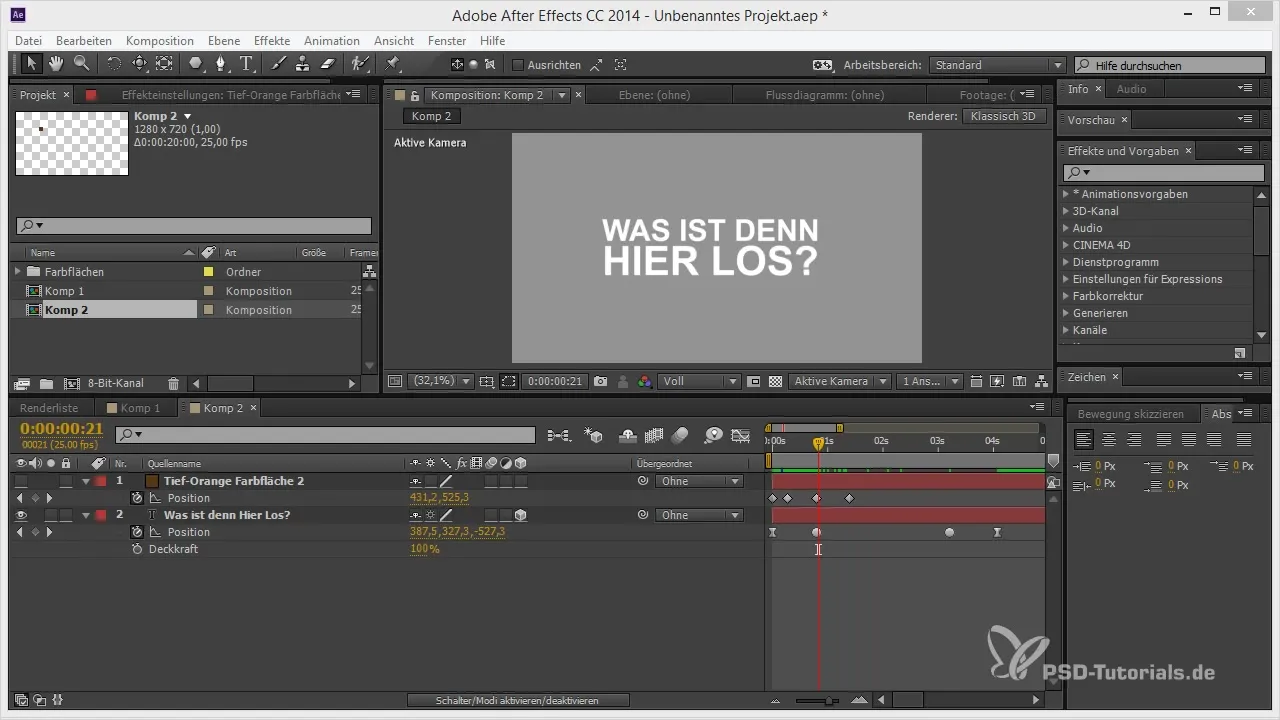
2. Aktivere 2D-bevegelsesuskarphet Velg ditt 2D-objekt og aktiver bevegelsesuskarphet. Du vil merke at bevegelsen ser mykere og mer tiltalende ut gjennom uskarpheten. Se på gradasjonene som kan være synlige i uskarpheten, og lek med innstillingene for å justere dem. En økning i antall prøver kan her gi betydelige forbedringer.
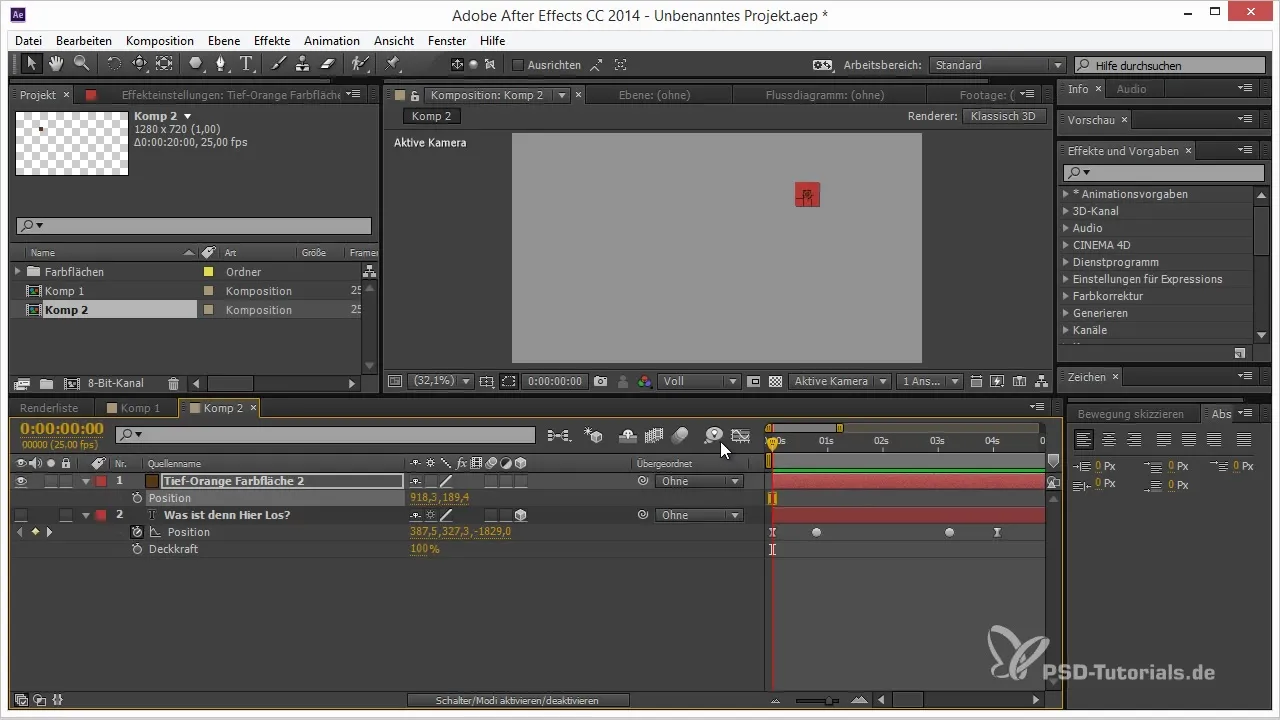
3. Legge til 3D-objekter Legg til et 3D-objekt for å observere forskjellen. Når du aktiverer bevegelsesuskarphetseffekten, vil du sannsynligvis oppdage at gradasjonene blir mer åpenbare enn med 2D-objekter. Dette skyldes at 3D-objekter krever en mer kompleks beregning for bevegelsesuskarpheten.
4. Justere 3D-bevegelsesuskarphet Nå er det på tide å redigere bevegelsesuskarphetinnstillingene for ditt 3D-objekt. Gå til de avanserte innstillingene og øk antallet prøver per bilde. I stedet for standard 16 kan du øke dette til 32 eller mer. Du vil oppdage at kvaliteten på bevegelsesuskarpheten forbedres betydelig ved dette.
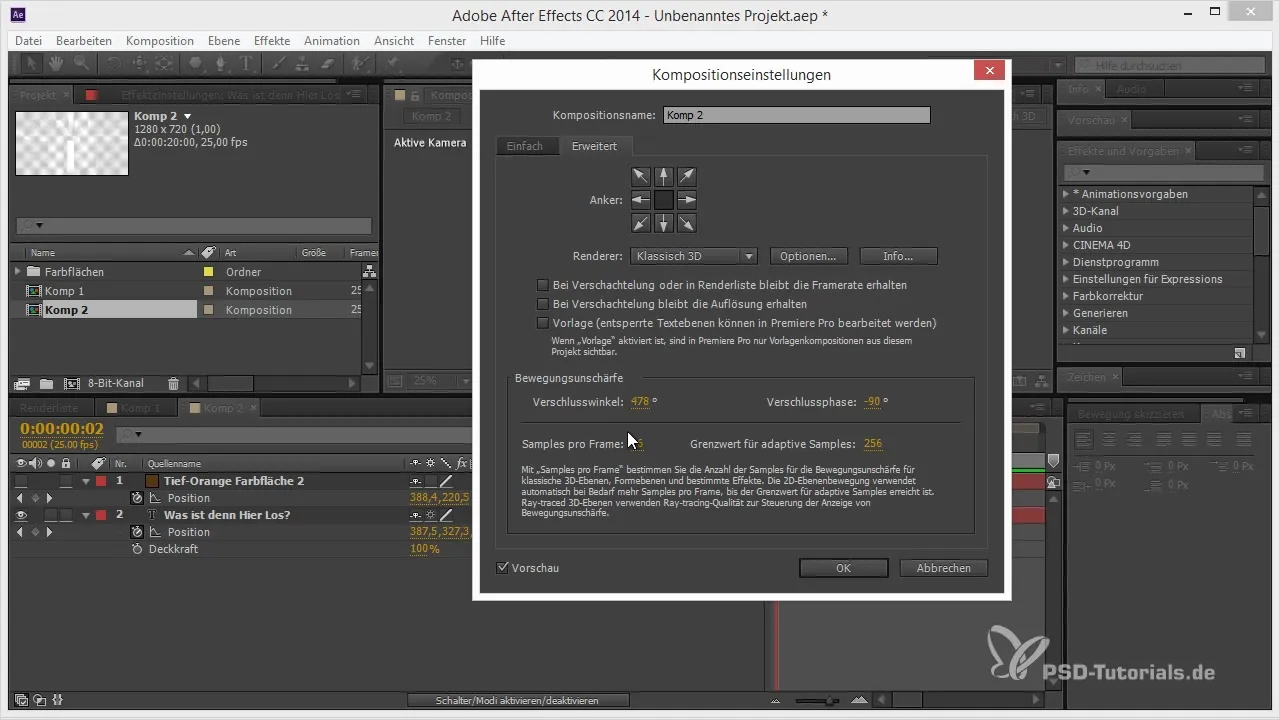
5. Rendre og siste sjekk Det er essensielt at du laver de endelige innstillingene for bevegelsesuskarpheten under rendering. Lag en forhåndsvisning av animasjonen din for å sjekke om bevegelsesuskarpheten ser realistisk og tiltalende ut. Vær oppmerksom på gradasjonene og sjekk om du er fornøyd med resultatet. Den endelige renderingssesjonen kan ta lengre tid, men gir deg den best mulige kvaliteten.
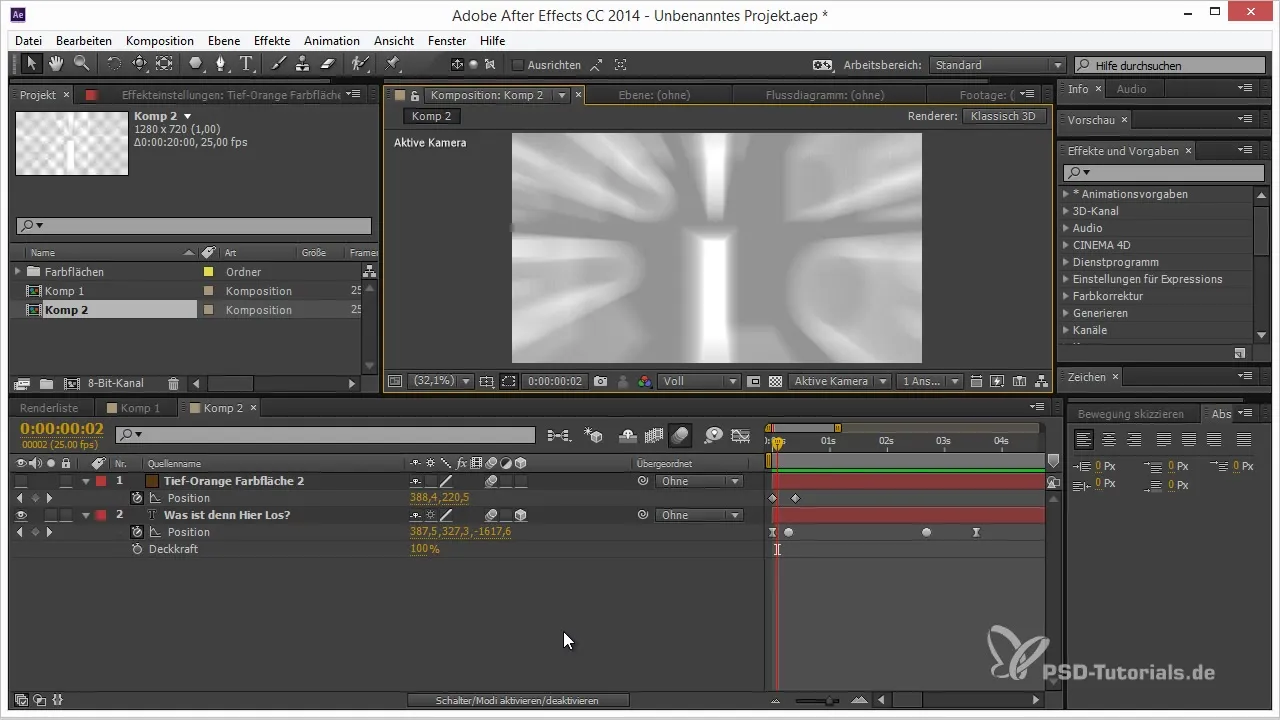
Oppsummering – Tips og triks for 3D i After Effects: Integrere bevegelsesuskarphet effektivt
Integrasjonen av bevegelsesuskarphet i 3D-animasjoner kan betydelig øke den visuelle appellen til prosjektene dine. Ved å justere de riktige innstillingene og øke antall prøver, kan du oppnå et mer realistisk resultat. Ikke glem å være oppmerksom på kvaliteten under rendering for å oppnå de beste resultatene.
Ofte stilte spørsmål
Hvordan aktiverer jeg bevegelsesuskarphet for et 3D-objekt?Aktiver bevegelsesuskarphet for laget og juster innstillingene i de avanserte alternativene.
Hvorfor ser 3D-bevegelsesuskarpheter unaturlige ut?Fordi beregningen for 3D er mer kompleks og ofte fører til synlige gradasjoner.
Hvordan kan jeg forbedre kvaliteten på bevegelsesuskarpheten?Øk antallet prøver som behandles per bilde.
Når bør jeg bruke bevegelsesuskarphet i animasjonen min?Det er best å aktivere bevegelsesuskarphet under den endelige renderingen for å sikre best mulig kvalitet.


